※本ページにはプロモーション(広告)が含まれています

いまや音楽はスマホアプリで聴くのが主流で、専用の音楽デバイスを使ったりCDやMD、テープで聞いていたりという方は、ごく少数だと思います。
もっとも最近ではカセットテープを知らない若い世代にカセットテープがウケていて「カセットテープ屋さん」もできているという話を聞きますが、時代はなんと言っても音楽をストリーミングで聴くことです。
音楽でスマホアプリといえば圧倒的な曲数を取り扱っている「iTunes」が有名ですが、もしAndroidユーザーでもこのiTunesでダウンロードした曲を聴けるとしたらとてもも便利ですよね。
そこで、ここでは機種変更しても困らない「音楽を転送する方法」をご紹介します。
目次
【windows編】AndroidにiTunesの音楽を転送する方法

いまやAndroidでもiTunesを使えちゃうんです!ここではWindowsでAndroidに音楽を転送する方法をご紹介致します。
用意するもの
まず、下準備として、スマホとPCを接続しておきます。
さらに、スマホの通知領域である「Androidシステム」のUSBの接続用途を「ファイルを転送する」に設定しておきましょう。
デフォルトだと「スマホの充電」になっているので、設定を変えないと、転送ができません。これで、スマホ側の設定は完了しますが、スマホがPCと接続されると、「デバイスを開いてファイルを表示する」というメッセージが出ますので、それをクリックします。
スマホ側ストレージに SDカードを選択
そうすると、スマホ側のストレージが表示されますので、「SDカード」を選択します。なぜなら音楽ファイルは結構、容量を食うため、スマホ本体に保存すると、空き容量が少なくなってしまうからです。
「SDカード」を開いたら「MUS IC」フォルダを探しましょう。もしなければ、「MUS IC」の名前で作成しておきましょう。
PC側の設定
次に、PCの音楽ファイルが入っている場所からスマホに音楽データを転送します。
まず、PCのエクスプローラの左メニューから「ライブラリ」→「ミュージック」と開きます。
続いて「iTunes」→「iTunes Media」→「Music」と開くと、iTunesに保存されているアーティストの音楽ファイルがアーティスト毎に並んで表示されます。
あとはこの中なら、転送したい楽曲を選び、スマホに作成してある「MUS IC」のフォルダにコピーすれば完了です。
【mac編】AndroidにiTunesの音楽を転送する方法
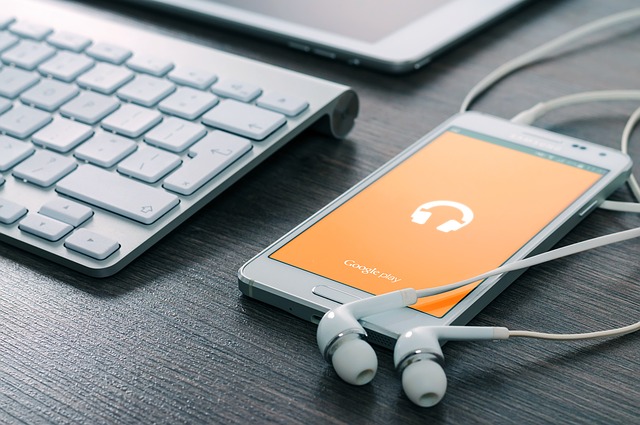
では、MacでAndroidにiTunesの音楽を転送するには、どうすればいいのでしょうか?MacでAndroidにiTunesの音楽を転送するには、Bluetooth経由と、AirMore経由があります。
用意するもの
Bluetooth経由の場合、設定だけで、アプリが不要なのがいいですね。AirMoreの場合は、同名のスマホ管理アプリをインストールします。
Bluetooth経由の場合
Bluetooth経由でAndroidスマホにiTunesの音楽を転送する場合、まず「システム環境設定」から→「共有」を開いて、Bluetooth 共有という項目をチェックします。
同じ「システム環境設定」から「Bluetooth」を開いてONにし、同じくAndroidスマホの BluetoothもONにします。
するとMacが自動でAndroidを検知し、「デバイス」の欄に表示させます。さらに「ペアリング」ボタンを押すことで接続が確立されます。
AirMoreの場合
AirMoreとは、Wi-Fi経由でPCとスマホ間で超高速なファイル転送ができるアプリのことを言います。
ここではMacとAndroidを使用した転送の仕方をご紹介致します。
次ページ:まずはGoogle Playからインストール
1 2
 minto.tech スマホ(Android/iPhone)・PC(Mac/Windows)の便利情報をお届け! 月間アクセス160万PV!スマートフォン、タブレット、パソコン、地デジに関する素朴な疑問や、困ったこと、ノウハウ、コツなどが満載のお助け記事サイトはこちら!
minto.tech スマホ(Android/iPhone)・PC(Mac/Windows)の便利情報をお届け! 月間アクセス160万PV!スマートフォン、タブレット、パソコン、地デジに関する素朴な疑問や、困ったこと、ノウハウ、コツなどが満載のお助け記事サイトはこちら!


